发布时间:2020-12-25 14: 27: 04
常常看时尚杂志的朋友可能会发现,在时尚杂志或者时尚广告中,常常会出现模特同步走秀的画面。那么这种效果是怎样做出来的呢?Vegas就可以帮你完成这种特效。
接下来,我就来教大家如何使用Vegas Pro 18制作带有画中画效果的动态相册。
第一步,导入图片素材。我们导入了两张好看的图片作为示范。将图片分别添加至1,2轨道。在右边的预览窗口我们可以看到1轨道中的图片叠在2轨道图片的上方。
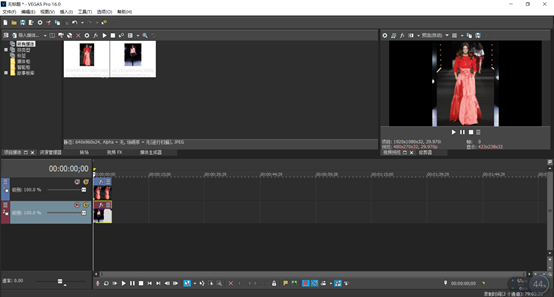
第二步,我们就需要用到画中画函数了。在“视频FX”窗口左侧列表中找到“画中画”,在预设的几种效果里挑选出喜欢的一款,将它拖至轨道中添加。在这里我们将它添加到轨道1中。同样我们也可以为轨道2中的画面添加函数。
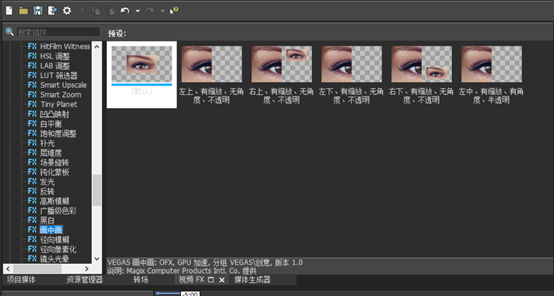
第三步,可以通过在视频事件FX窗口中调节参数,也可以在预览窗口中拖拽调节模块来调整图片的大小和位置关系,以及改变图片的透明度。在视频事件FX窗口的左上角提醒我们这时在调整轨道1中的画面。
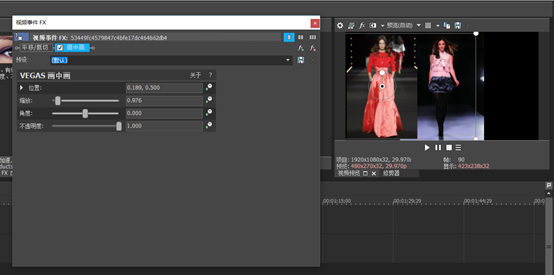
第四步,在调节好初始位置后,点击图示按钮,依此将位置信息添加到窗口的轨道中。点击底部锁状按钮,可以将窗口中的轨道指针跟主界面的指针同步,方便下一步操作。
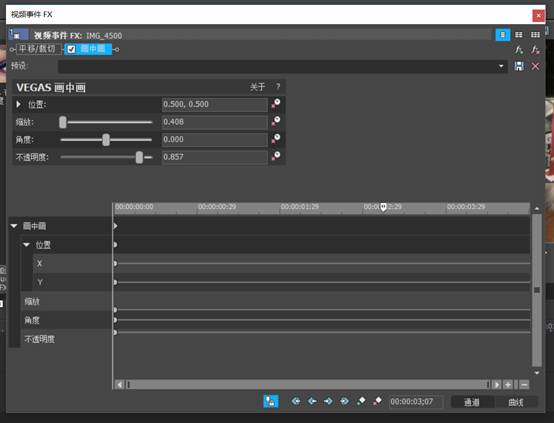
第五步,将指针移至需要画中画特效的末位置(由于上一步将指针同步,这里调节任意一处即可),重新改变图像的位置参数,将新的参数信息添加到末位置处。这时,我们来滑动指针,会发现红衣模特从粉衣模特的左边缓缓移动到了右边。
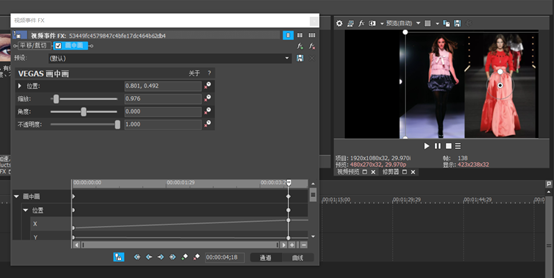
我们还可以插入一段美妙的音乐,就可以制作出一个高大上的模特走秀视频了。
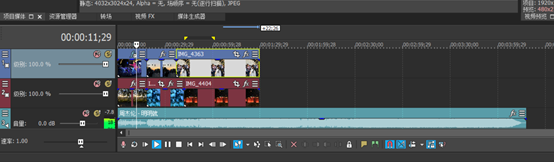
怎么样,学完以后是不是想马上就来试试啊?画中画特效是比较基础的特效类型了,想要熟练剪片的小伙伴一定要掌握哦!想要了解VEGAS软件的更多实用工具功能吗,请持续关注Vegas中文官网吧。
作者:123abc
展开阅读全文
︾